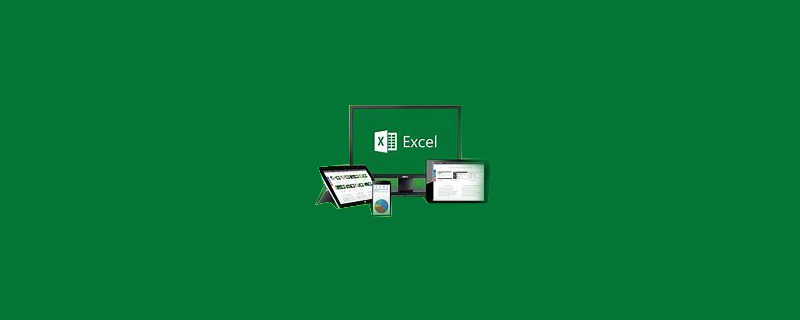excel表格打印出來沒有網格線的解決辦法:首先在菜單欄點擊【頁面布局】選項,并找到【工作表選項欄】;然后再找到【網格線】功能,并勾選【打印】功能;最后選擇打印即可。
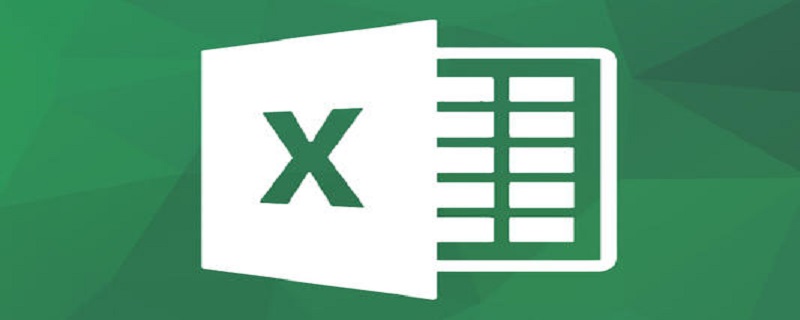
excel表格打印出來沒有網格線的解決辦法:
1、打開我們的excel軟件,接著打開或新建一份我們想要打印的表格文檔,然后點擊頂部菜單欄,選擇“文件”,再在左側菜單中選擇“打印”菜單,然后在右側的打印預覽里查看我們想要打印的內容是否有網格線。
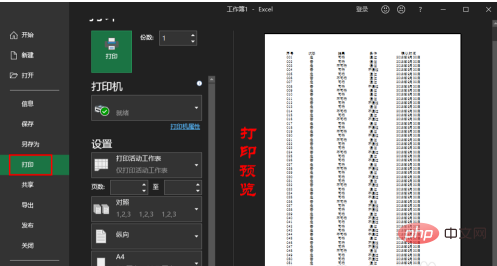
2、若在右側的打印預覽里,發現表格文檔沒有網格線,那我們再次回到excel文檔中,然后在頂部菜單欄找到并點擊“頁面布局”菜單。
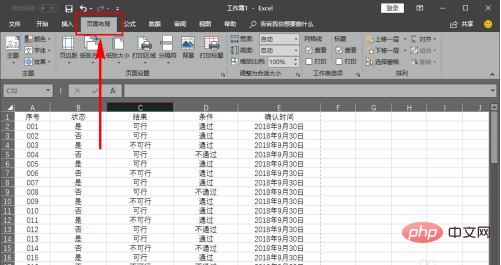
3、在頁面布局菜單的子菜單中,我們找到“工作表選項欄”,在工作表選項欄中再找到“網格線”功能。
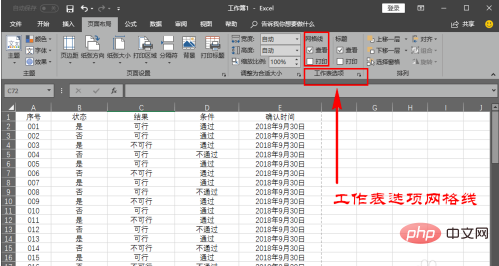
4、在網格線里,我們繼續找到“打印”功能,然后將打印前面的對勾勾上,開啟網格線打印功能。
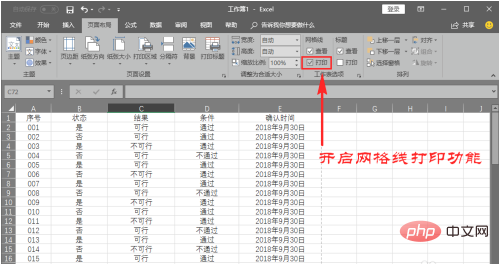
5、開啟之后,我們再點擊頂部菜單欄,選擇“文件”菜單,進入后在文件菜單左側選擇“打印”,選擇打印后,在右側的打印預覽區域查看網格線已經顯示了,可以被正常打印出來了。
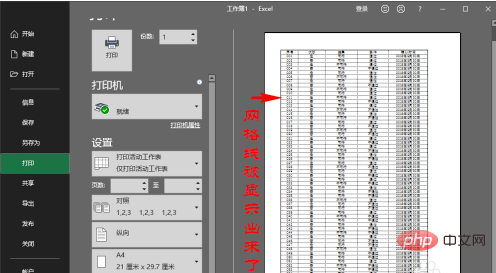
6、當然,除了開啟打印網格線功能,如果我們想要打印這些網格線,還可以選中要添加網格線的單元格區域,在頂部菜單欄選擇“開始”菜單,然后在“字體”子菜單中找到“邊框”功能,為選中的單元格區域添加邊框,也是可以的。
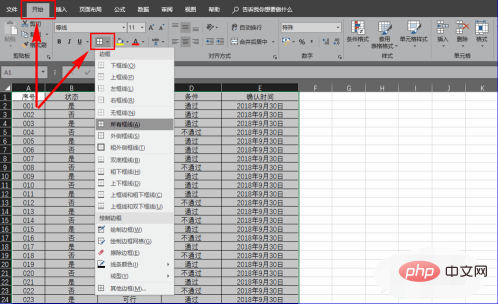
相關學習推薦:excel基礎教程
? 版權聲明
文章版權歸作者所有,未經允許請勿轉載。
THE END